Tartalomjegyzék
Az alapértelmezett " Új lap " viselkedés az internetes böngészőjén segít elkerülni, hogy más felhasználók véletlenül megnézzék a leglátogatottabb webhelyeit. Ez a funkció továbbá késlelteti a böngésző betöltési sebességét, amikor megnyomja a Új lap gomb. Új lap funkció ma már a legtöbb népszerű böngészőben, pl. Internet Explorer, Mozilla Firefox, Google Chrome, stb... létezik, hogy a felhasználók gyorsan, egyetlen kattintással megnyithassák a leggyakrabban látogatott oldalaikat.
Ha egyéni URL-címet szeretne beállítani a böngésző "Új lap"-jához, akkor kövesse az alábbi utasításokat.
Pillanatkép példa az Internet Explorer Új lap oldalának megnyomása után:

Hogyan változtathatja meg az Új lap alapértelmezett viselkedését a böngészőben.
Internet Explorer, Google Chrome, Mozilla Firefox
Internet Explorer
Az alapértelmezett Új lap viselkedés megváltoztatása az Internet Explorerben
1. Nyissa meg az Internet Explorert majd nyissa meg a " Internet beállítások ".
Ehhez az IE fájl menüjéből válassza a " Eszközök " > " Internet beállítások ".
Értesítés*: Az IE legújabb verzióiban nyomja meg a " Fogaskerék " ikon  a jobb felső sarokban.
a jobb felső sarokban.
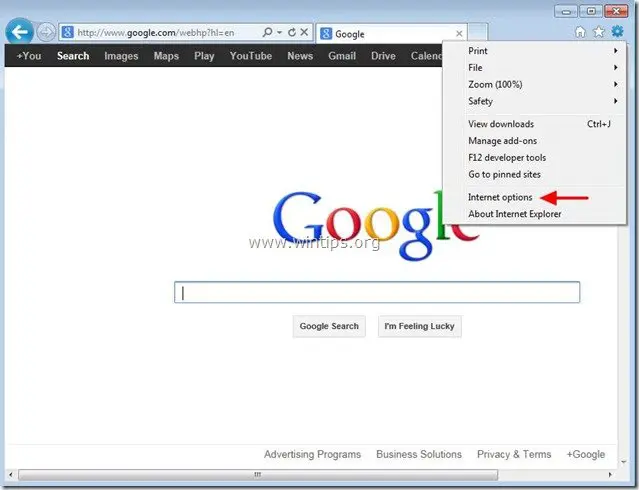
2. A oldalon. Általános fülre, kattintson a Beállítások gomb a Lapok szakasz.
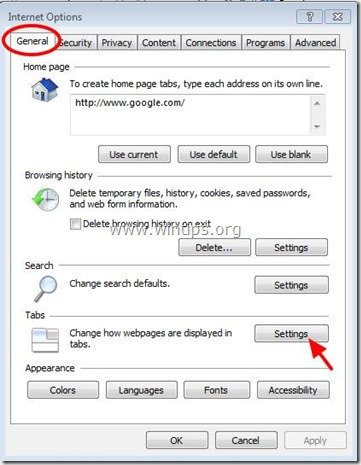
3. Kattintson a legördülő nyílra a " Ha új lap nyílik, nyissa meg a :" beállítások az új lapok kívánt viselkedésének megadásához, majd nyomja meg a ' OK " kétszer az internetes lehetőségek bezárásához.

4. Folytassa a munkát a böngészőjével.
Google Chrome
Az alapértelmezett Új lap viselkedés megváltoztatása a Google Chrome-ban
1. Menjen a Google webáruházba, és töltse le és telepítse az Új lap átirányítás bővítményt.
2. A telepítés után kattintson a Beállítások beállítása és adja meg azt az URL-címet, amelyet be szeretne tölteni, amikor megnyit egy "Új lapot" a Chrome-ban. 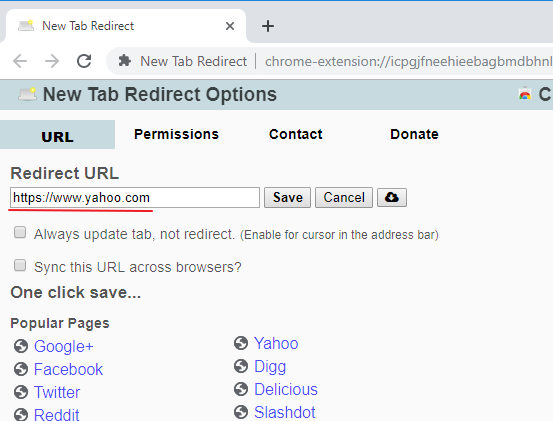
Mozilla Firefox
Az alapértelmezett Új lap viselkedés megváltoztatása a Mozilla Firefoxban
1: Nyissa meg a Firefoxot, és a címsorba írja be: about:config
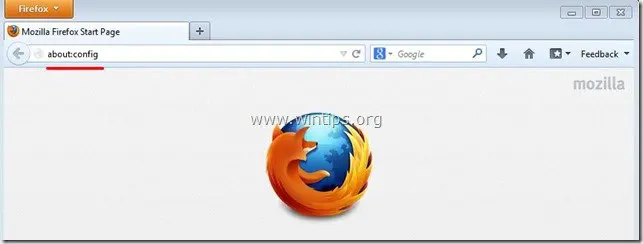
2. Kattintson a " Óvatos leszek, ígérem! " gombot a folytatáshoz.
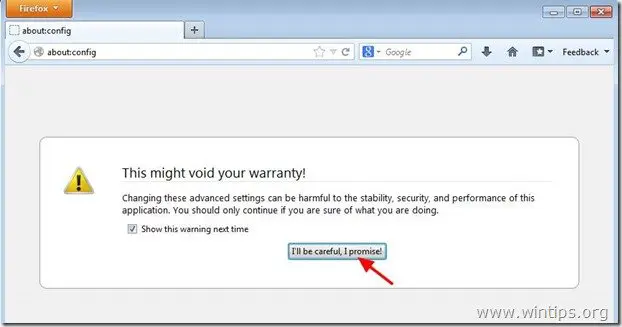
3. A keresőmezőbe írja be: newtab
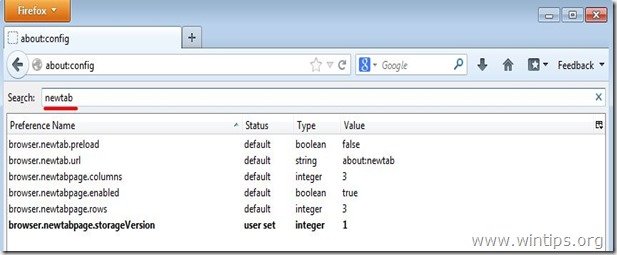
4. Dupla kattintással nyissa meg a " browser.newtab.url " bejegyzés

5. Módosítsa a karakterlánc értékét az Ön által preferált weboldalra (pl. www.google.com) és kattintson a " OK ”
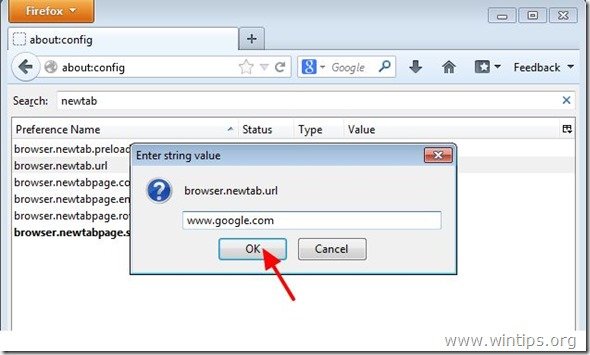
6. Indítsa újra a Firefoxot a módosítások hatályba lépéséhez.

Andy Davis
Rendszergazda blogja a Windowsról





